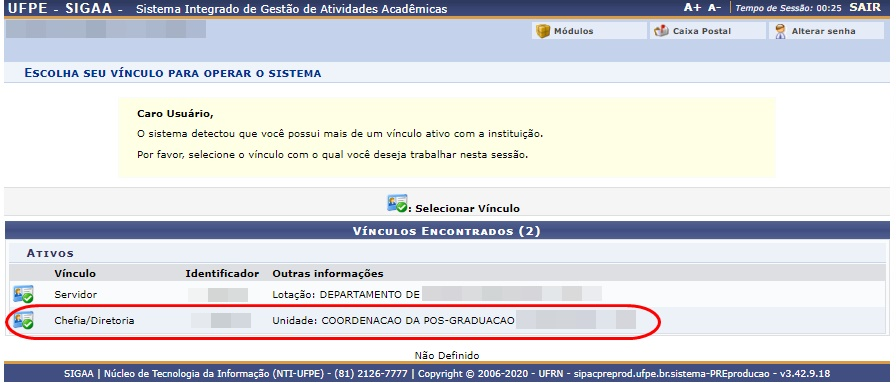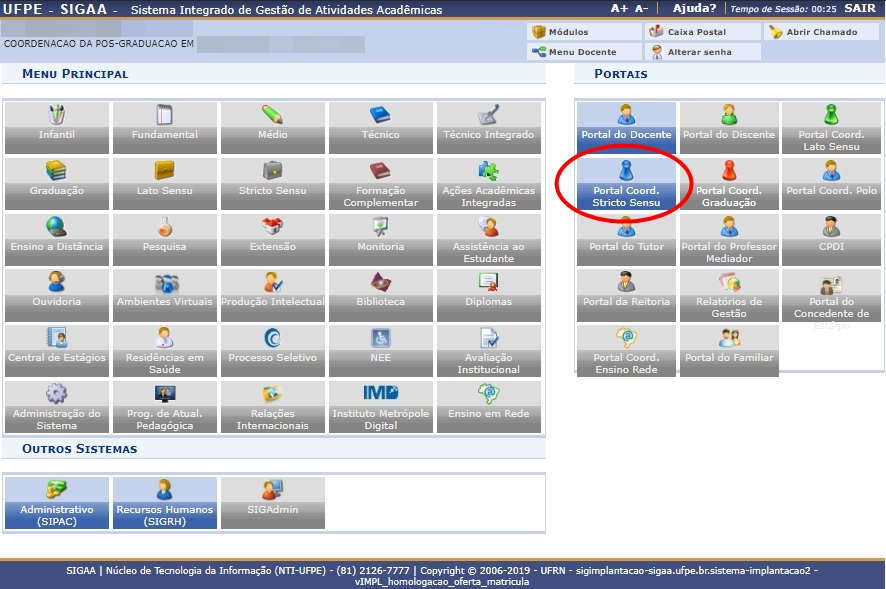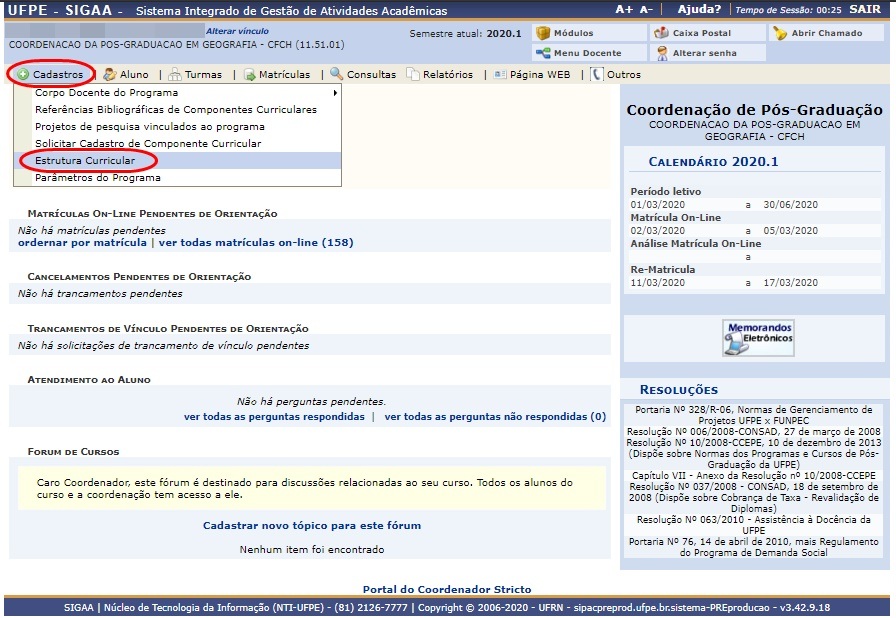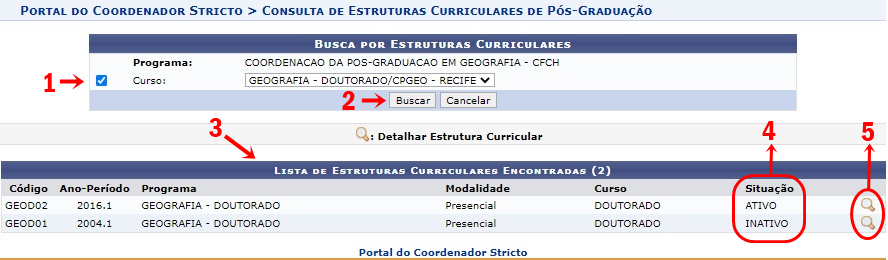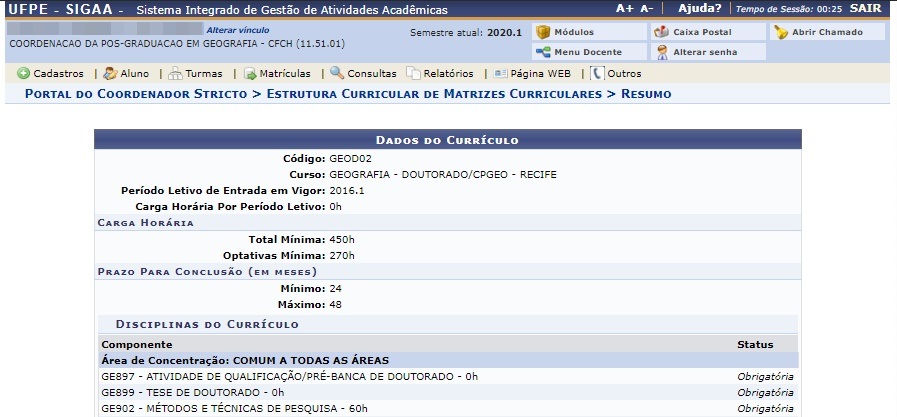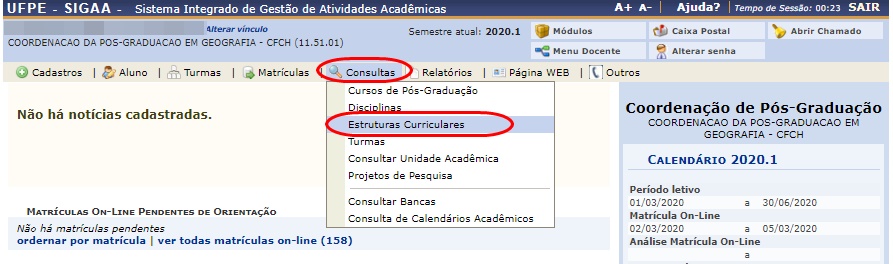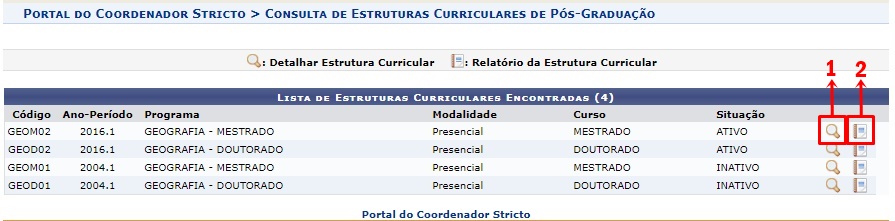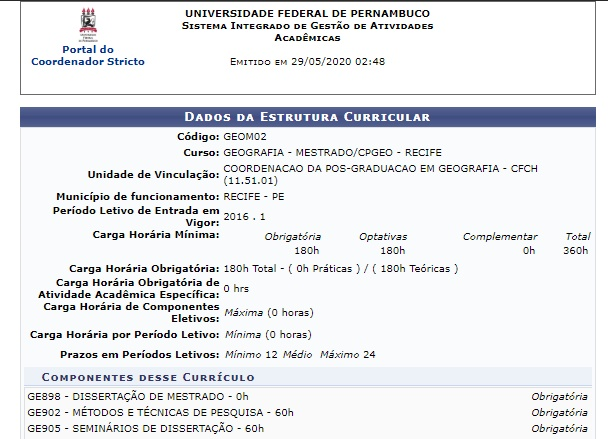Mudanças entre as edições de "Visualizar Estrutura Curricular"
| (5 revisões intermediárias pelo mesmo usuário não estão sendo mostradas) | |||
| Linha 12: | Linha 12: | ||
* Coordenador, vice-coordenador ou secretário do Curso de Pós Graduação. | * Coordenador, vice-coordenador ou secretário do Curso de Pós Graduação. | ||
* Gestor Stricto Sensu | * Gestor Stricto Sensu. | ||
= Caminho = | = Caminho = | ||
| Linha 58: | Linha 58: | ||
[[Arquivo:Curriculo.png]] | [[Arquivo:Curriculo.png]] | ||
== Visualizar Histórico de Estruturas Curriculares do Curso == | == Visualizar Histórico de Estruturas Curriculares do Curso == | ||
| Linha 86: | Linha 84: | ||
Após clicar em alguns dos ícones indicados anteriormente, será exibido os seguintes conteúdos: | Após clicar em alguns dos ícones indicados anteriormente, será exibido os seguintes conteúdos: | ||
* Clicando em [[Arquivo:Icone da lupa.jpg]]: Visualiza os detalhes da estrutura conforme apresentado no tópico | * Clicando em [[Arquivo:Icone da lupa.jpg]]: Visualiza os detalhes da estrutura conforme apresentado no tópico [[https://manuaisdesistemas.ufpe.br/index.php/Visualizar_Estrutura_Curricular#Visualizar_Estrutura_Curricular 5.3.3 - Visualizar Estrutura Curricular]]] | ||
* Clicando em [[Arquivo:Icone do livro.jpg]]: Será apresentado o relatório abaixo: | * Clicando em [[Arquivo:Icone do livro.jpg]]: Será apresentado o relatório abaixo: | ||
| Linha 97: | Linha 95: | ||
= Regras = | = Regras = | ||
= FAQ = | = FAQ = | ||
| Linha 104: | Linha 100: | ||
= Referências = | = Referências = | ||
[https://manuaisdesistemas.ufpe.br/index.php/Cadastrar_Estrutura_Curricular Cadastrar Estrutura Curricular - | [https://manuaisdesistemas.ufpe.br/index.php/Cadastrar_Estrutura_Curricular Cadastrar Estrutura Curricular - Gestor Stricto] | ||
Edição atual tal como às 05h54min de 26 de julho de 2020
Objetivo
Permite ao coordenador a visualização dos perfis curriculares do seu Programa de Pós-Graduação.
Pré-requisitos
Sem pré requisitos.
Perfis de Acesso
- Coordenador, vice-coordenador ou secretário do Curso de Pós Graduação.
- Gestor Stricto Sensu.
Caminho
SIGAA → Módulos → Portal do Coordenador Stricto Sensu → Cadastrar → Estrutura Curricular
Passo a Passo
Escolha do vínculo
Após efetuar o login, selecione o vínculo de Coordenador, vice ou secretário de Programa de Pós-Graduação, se essa tela aparecer.
Acessar Portal do Coordenador Stricto Sensu
Ao entrar no SIGAA, selecione o módulo "Portal do Coordenador Stricto Sensu" no Menu Principal.
Visualizar Estrutura Curricular Atual
Nesta opção você terá acesso apenas às Estruturas Curriculares (ativas e inativas) do curso que for escolhido (ou curso de mestrado, ou curso de doutorado).
Acessar Funcionalidade
No portal do Coordenador Stricto Sensu, coloque o mouse em cima do ícone “Cadastro”.
No menu suspenso que irá aparecer, vá até a opção “Estrutura Curricular” e clique nele.
Buscar Estrutura Curricular
O sistema exibirá a tela de “Busca por Estruturas Curriculares”
Em “Cursos” (item 1), selecione qual o curso (de mestrado ou doutorado) que você deseja ver a Estrutura Curricular.
Feito a escolha, clique no botão “Buscar” (item 2).
O sistema exibirá, abaixo da caixa de busca, o resultado das Estruturas curriculares encontradas (item 3). Note que, todas as estruturas curriculares já existentes no curso serão exibidas, e na coluna de “Situação” (item 4) vão estar discriminados qual a situação atual do currículo, se está ativo ou não.
Para visualizar os componentes curriculares de cada estrutura, basta clicar no ícone da lupa (item 5).
Visualizar Estrutura Curricular
Os Dados do Currículo do curso serão apresentados. Nele haverão informações como carga horária total, prazo máximo de conclusão do curso e componentes curriculares.
Visualizar Histórico de Estruturas Curriculares do Curso
Para ter acesso a todas as Estruturas Curriculares que o seu Programa de Pós-Graduação possui (incluindo currículos ativos e inativos), você deverá acessar as funções abaixo:
Acessar Funcionalidade
No portal do Coordenador Stricto Sensu, coloque o mouse em cima do ícone “Consultas”.
No menu suspenso que irá aparecer, vá até a opção “Estruturas Curriculares” e clique nele.
Localizar Estrutura Curricular
O sistema exibirá a tela de “Consulta de Estruturas Curriculares de Pós-Graduação”. Nela você visualiza todas as estruturas curriculares que o curso tem e já possuiu.
Nesta tela você pode, além de visualizar os detalhes da Estrutura Curricular (Clicando no ícone da lupa) (item 1), é possível também acessar o relatório da estrutura (clicando no ícone do livro) (item 2).
Visualizar Estrutura Curricular
Após clicar em alguns dos ícones indicados anteriormente, será exibido os seguintes conteúdos:
- Clicando em
 : Visualiza os detalhes da estrutura conforme apresentado no tópico [5.3.3 - Visualizar Estrutura Curricular]]
: Visualiza os detalhes da estrutura conforme apresentado no tópico [5.3.3 - Visualizar Estrutura Curricular]]
Esse relatório também pode ser impresso clicando no ícone de imprimir.